请在“考试项目”菜单上选择“演示文稿软件使用”菜单项,完成以下内容:1.打开指定文件夹的演示文稿yswg15(如图),按下列要求完成对此文稿的修饰并保存。(1)在演示文稿第一张幻灯片上键入标题:“音乐天堂”,设置为加粗、66磅,红色(请用自定义标签中的红色250、绿色3、蓝色2),全体动画效果为“回旋”。2.将第二张幻灯片版面改变为“垂直排列文本”;使用演示文稿设计中的“Global”模板来修饰全文;全部幻灯片的切换效果设置为“盒状收缩”。
题目
请在“考试项目”菜单上选择“演示文稿软件使用”菜单项,完成以下内容:
1.打开指定文件夹的演示文稿yswg15(如图),按下列要求完成对此文稿的修饰并保存。
(1)在演示文稿第一张幻灯片上键入标题:“音乐天堂”,设置为加粗、66磅,红色(请用自定义标签中的红色250、绿色3、蓝色2),全体动画效果为“回旋”。
2.将第二张幻灯片版面改变为“垂直排列文本”;使用演示文稿设计中的“Global”模板来修饰全文;全部幻灯片的切换效果设置为“盒状收缩”。
相似考题
更多“请在“考试项目”菜单上选择“演示文稿软件使用”菜单项,完成以下内容:1.打开指定文件夹的演示文稿ys ”相关问题
-
第1题:
请在“答题”菜单下选扦“演示文稿”菜单项,然后按照题目要求再打开相应的命令,完成下面的内容。具体要求如下:
打开考生文件夹下的演示文稿yswg3.ppt(内容见下图),按要求完成此操作并保存。
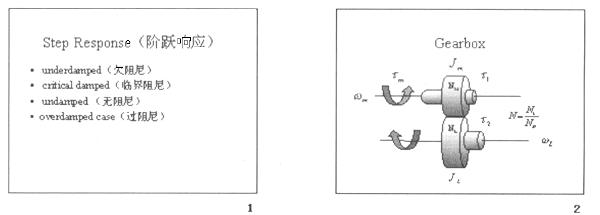
(1) 在文稿前插入一张“标题幻灯片”作为第—张幻灯片,主标题输入“模型2”,设置字体字号为:仿宋GB2312,60磅,副标题输入“First Order Systems”,设置字体字号为: Tahoma,48磅。副标题的动画效果为“回旋”。
(2) 使用演示文稿设计中的“Notebook模板”来修饰全文。全文幻灯片的切换效果设置成“盒状展开”。
正确答案:1.在幻灯片浏览视图中将光标定位在要插入新幻灯片的位置单击“插入”→“新幻灯片”命令按照题目要求选择相应版式然后单击“确定”按钮即可。 2.在幻灯片视图下分别在标题及文本区的占位符中输入标题文字和文本区文字。 3.单击文本占位符单击“格式”→“字体”命令在弹出的“字体”对话框中选择题目要求的字体、字形、字号和颜色。其中单击“颜色”下拉列表框中的“其他颜色”弹出“颜色”对话框在该对话框中单击“自定义”选项卡根据题日要求调配颜色。 4.在幻灯片或幻灯片浏览视图中选择要添加切换效果的幻灯片单击“幻灯片放映”→“幻灯片切换”命令打开“幻灯片切换”对话框在“效果”框中单击需要的切换效果。要将切换效果应用到选择的幻灯片上请单击“应用”按钮:要将切换效果应用到所有的幻灯片上请单击“全部应用”按钮。 5.在幻灯片或幻灯片浏览视图中选择要添加动画效果的幻灯片单击“幻灯片放映”→“自定义动画”命令在“检查动画幻灯片对象”框中选择要添加动画的对象然后单击“效果”选项卡按照要求对动画效果进行设置最后单击“确定”按钮即可。
1.在幻灯片浏览视图中,将光标定位在要插入新幻灯片的位置,单击“插入”→“新幻灯片”命令,按照题目要求选择相应版式,然后单击“确定”按钮即可。 2.在幻灯片视图下,分别在标题及文本区的占位符中输入标题文字和文本区文字。 3.单击文本占位符,单击“格式”→“字体”命令,在弹出的“字体”对话框中选择题目要求的字体、字形、字号和颜色。其中,单击“颜色”下拉列表框中的“其他颜色”,弹出“颜色”对话框,在该对话框中单击“自定义”选项卡,根据题日要求调配颜色。 4.在幻灯片或幻灯片浏览视图中,选择要添加切换效果的幻灯片,单击“幻灯片放映”→“幻灯片切换”命令,打开“幻灯片切换”对话框,在“效果”框中单击需要的切换效果。要将切换效果应用到选择的幻灯片上,请单击“应用”按钮:要将切换效果应用到所有的幻灯片上,请单击“全部应用”按钮。 5.在幻灯片或幻灯片浏览视图中,选择要添加动画效果的幻灯片,单击“幻灯片放映”→“自定义动画”命令,在“检查动画幻灯片对象”框中选择要添加动画的对象,然后单击“效果”选项卡,按照要求对动画效果进行设置,最后单击“确定”按钮即可。 -
第2题:
打开考生文件夹下的演示文稿yswg.ppt,按照下列要求完成对此文稿的修饰并保存。
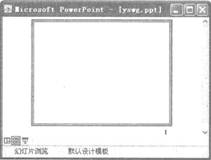
(2)使用“Fireworks”演示文稿设计模板修饰全文;全部幻灯片的切换效果设置为“随机”。
正确答案:
步骤1在“考试系统”中选择【答题→演示文稿→yswg.ppt】命令,将演示文稿“yswg.ppt”打开。在第一张幻灯片的主标题中输入文本“全国计算机等级考试”。选定文本后,单击工具栏上的“字号”下拉框、“粗体”按钮,设置字体加粗、字号为“66”。
步骤2选择第一张幻灯片,选择【插入→新幻灯片】命令,在弹出的“幻灯片版式”任务窗格中单击“标题和文本”。步骤 3 在新建幻灯片的标题中输入“科目”,文本处输入“共有4个级别”。首先选定设置动画的文本,然后选择【幻灯片放映→自定义动画】命令,弹出“自定义动画”任务窗格,在“添加效果”中选择“进入一飞入”,在“方向”中选择“自底部”。步骤4 选择【格式→幻灯片设计】命令,在屏幕右侧弹出“幻灯片设计”任务窗格,单击窗格下方的“浏览”按钮,打开“应用设计模板”对话框,打开“Presentation Designs”文件夹,选择对应的模板名,单击“应用”按钮即可。
步骤5选择【幻灯片放映→幻灯片切换】命令,在弹出的“幻灯片切换”任务窗格中单击“随机”,并单击“应用于所有幻灯片”按钮。 -
第3题:
打开一个已经存在的演示文稿的常规操作是()。
A单击"插入"菜单中的"文件"命令,在其对话框的"文件名"框中选择需要打开的演示文稿,最后单击[确定]按钮
B单击"编辑"菜单中的"文件"命令,在其对话框的"文件名"框中选择需要打开的演示文稿,最后单击[打开]按钮
C单击"视图"菜单中的"打开"命令,在"打开"对话框的"文件名"框中选择需要打开的演示文稿,最后单击[确定]按钮
D单击"文件"菜单中的"打开"命令,在"打开"对话框的"文件名"框中选择需要打开的演示文稿,最后单击[打开]按钮
D
略 -
第4题:
在PowerPoint 2003中,想在一个屏幕上同时显示两个演示文稿并进行编辑,如何实现()。A.无法实现
B.打开一个演示文稿,选择插入菜单中"幻灯片"(从文件)
C.打开两个演示文稿,选择窗口菜单中"全部重排"
D.打开两个演示文稿,选择窗口菜单中"缩至一页"
参考答案:C
-
第5题:
请在“考试项目”菜单上选择“演示文稿”菜单项,完成以下内容:
(1)将第2张幻灯片版面设置为“对象”,把幻灯片的对象部分动画效果设置为“底部飞入”;然后把第2张幻灯片移动为演示文稿的第3张幻灯片。
(2)使用Ribbons.pot演示文稿设计模板修饰全文;幻灯片切换效果设置为“从下抽出”。
正确答案:第(1)小题考查4个方面的内容:幻灯片版式、动画设置、插入新幻灯片、字体设置。 使用“格式”→“幻灯片版式”命令打开对话框选择幻灯片版式这里要注意不要混淆注意看鼠标右下角的提示。比如“垂直排列文本”和“垂直排列标题与文本”就比较容易混淆。另外“对象与文本”与“文本与对象”、“剪贴画与文本”与“文本与剪贴画”分别也是两个不同的版式。考生审题时一定要仔细。 选中幻灯片使用“幻灯片放映”→“自定义动画”命令打开对话框分别选择各个需要设置动画的对象同时在“效果”选项卡中设置效果。 将第2张幻灯片拖到第3张幻灯片的位置。 第(2)小题主要考查两个方面的内容:背景设置、切换效果。 使用“格式”→“背景”设置背景。这里高级的设置是选择“填充效果”命令打开对话框进行设置。注意:“应用”和“全部应用”的区别前者是将这一次的设置应用在当前幻灯片上而选择后者的意义在于所有的幻灯片都将被应用。几乎大部分的演示文稿题都会考核设置背景的操作这里考生一样要弄清是将所有的幻灯片设置还是只设置其中的一张。 使用“幻灯片放映”→“幻灯片切换”命令打开对话框设置效果这里要注意:“应用”和“全部应用”的区别前者是将这一次的设置应用在当前幻灯片上而选择后者的意义在于所有的幻灯片都将被应用。
第(1)小题考查4个方面的内容:幻灯片版式、动画设置、插入新幻灯片、字体设置。 使用“格式”→“幻灯片版式”命令打开对话框,选择幻灯片版式,这里要注意不要混淆,注意看鼠标右下角的提示。比如“垂直排列文本”和“垂直排列标题与文本”就比较容易混淆。另外,“对象与文本”与“文本与对象”、“剪贴画与文本”与“文本与剪贴画”分别也是两个不同的版式。考生审题时一定要仔细。 选中幻灯片,使用“幻灯片放映”→“自定义动画”命令打开对话框,分别选择各个需要设置动画的对象,同时在“效果”选项卡中设置效果。 将第2张幻灯片拖到第3张幻灯片的位置。 第(2)小题主要考查两个方面的内容:背景设置、切换效果。 使用“格式”→“背景”设置背景。这里高级的设置是选择“填充效果”命令,打开对话框进行设置。注意:“应用”和“全部应用”的区别,前者是将这一次的设置应用在当前幻灯片上,而选择后者的意义在于所有的幻灯片都将被应用。几乎大部分的演示文稿题都会考核设置背景的操作,这里考生一样要弄清是将所有的幻灯片设置,还是只设置其中的一张。 使用“幻灯片放映”→“幻灯片切换”命令,打开对话框设置效果,这里要注意:“应用”和“全部应用”的区别,前者是将这一次的设置应用在当前幻灯片上,而选择后者的意义在于所有的幻灯片都将被应用。
